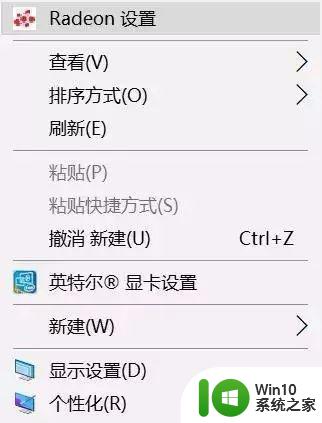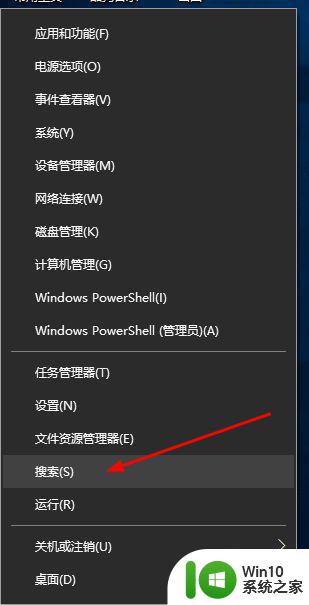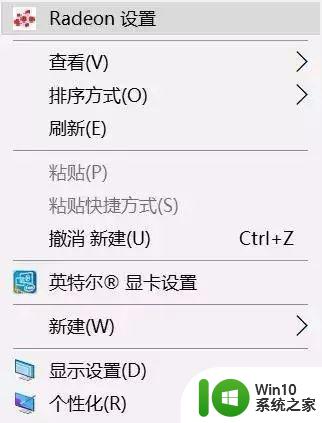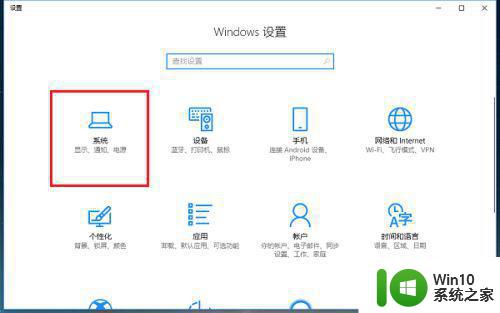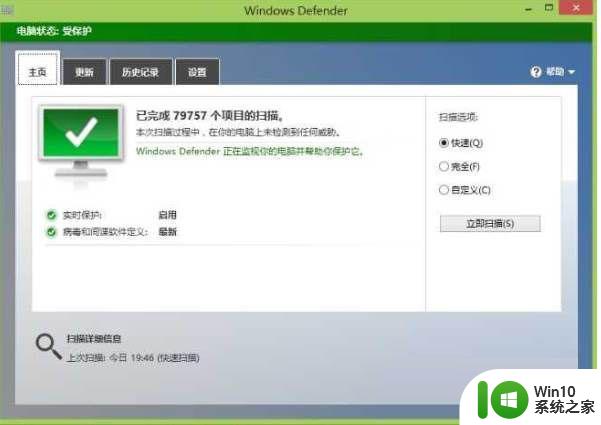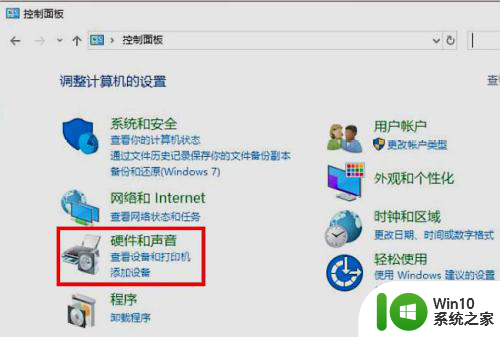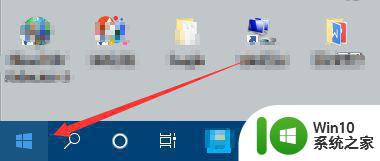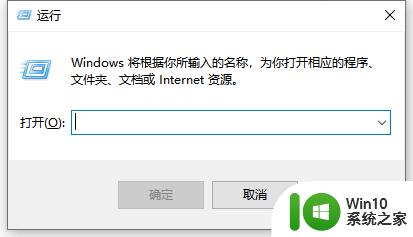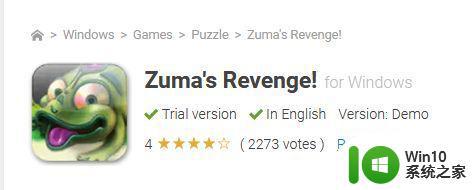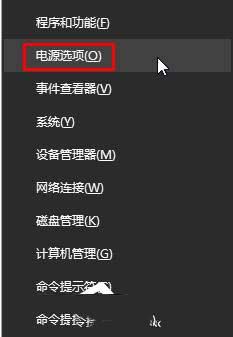win10系统怎样设置显卡性能 win10系统如何调整显卡性能设置
win10系统怎样设置显卡性能,如今计算机已经成为了我们生活中不可或缺的一部分,而显卡作为计算机中重要的硬件之一,对于电脑的性能和图形处理起着至关重要的作用,在Win10系统中,如何设置显卡性能成为了很多用户关注的问题。通过适当的调整显卡性能设置,不仅可以提升电脑的运行速度和流畅度,还能够让我们在游戏、图形设计等方面获得更好的体验。Win10系统到底怎样设置显卡性能?又该如何调整显卡性能设置呢?本文将为大家详细介绍相关内容,希望能够帮助到大家解决相关问题。
具体方法如下:
1、首先,敲击“WIN+R”,然后在打开的运行窗口中输入“services.msc”,然后点确定。
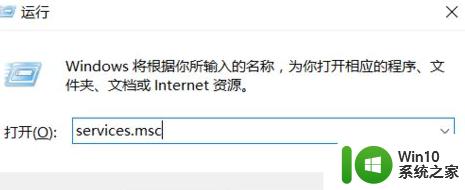
2、接着找到NVIDIA Streamer Service。

3、下一步,右键点“属性”,然后在启动类型里选“手动”即可。
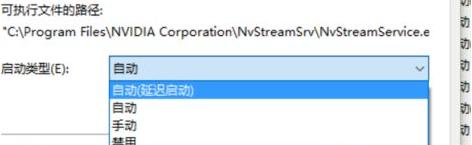
4、然后鼠标右键点桌面,找到显卡的控制面板,再选“通过预览调整图像设置”。
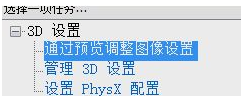
5、再勾选“我的优先选择,侧重于(M)”,再点应用。
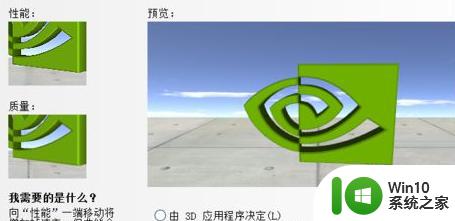
以上就是Win10系统设置显卡性能的全部内容,有需要的用户可以根据小编提供的步骤进行操作,希望这篇文章对大家有所帮助。